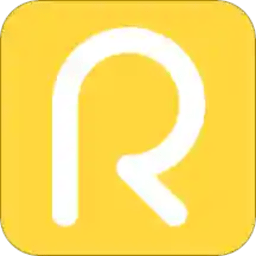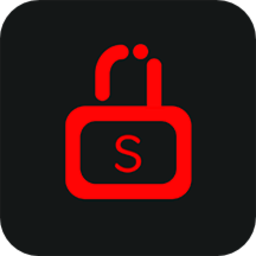搞机工具箱(免ROOT手机优化工具)v9.21官方版介绍
搞机工具箱是一款无需ROOT就可以实现手机高级功能设置的工具,它是由酷安的作者晨钟酱开发的,能够帮助用户对手机进行一系列操作,方便对手机进行更加全面的掌控,包括了自动控机、安装软件、发送文件】、高级管理、图标设置、字体大小设置、锁屏时间置、屏幕调节等等功能,十分强大,只需要根据文字提示及自己的需求来进行设置操作即可,免费下载,欢迎体验。
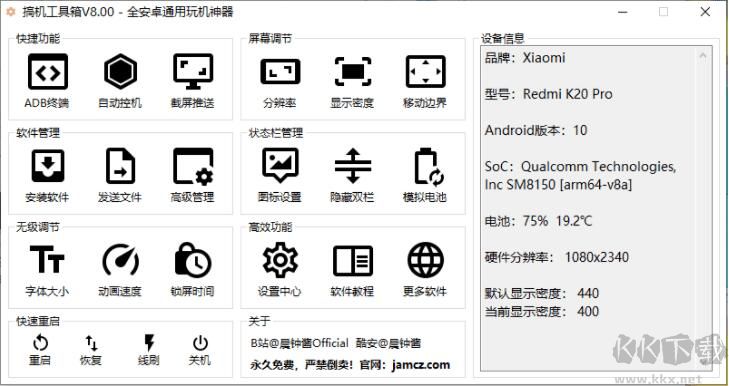
所有功能均无需ROOT,Android全机型通用
简洁易用:
全图形化界面,一键操作,告别手打代码
通俗易懂:
各功能说明清晰,配合图文视频等教程,新手也能轻松入门
功能尽有:
功能多而强大,满足多种玩机场景
无需UAC:
自带驱动,无需管理员权限,可在网吧等公共机房完美使用
超小体积:
包含驱动不到1M,易于随机携带
第二步,连接数据线后,手机要选择数据传输模式,而不是其他模式。
第三步,打开开发者选项(小白的话,到设置找到系统版本,然后多次连续点击)。第四步,打开USB调试。
第四步,应该可以进入主界面了,否则会提示找不到设备,而自动关闭程序。例如我的魅族flyme,USB调试路径则在设置——辅助功能——开发者选项里面。不同的手机的路径不一样,但是都可以通过连续点击系统版本号打开开发者选项的入口。
adb devices:获取当前Android设备序列号
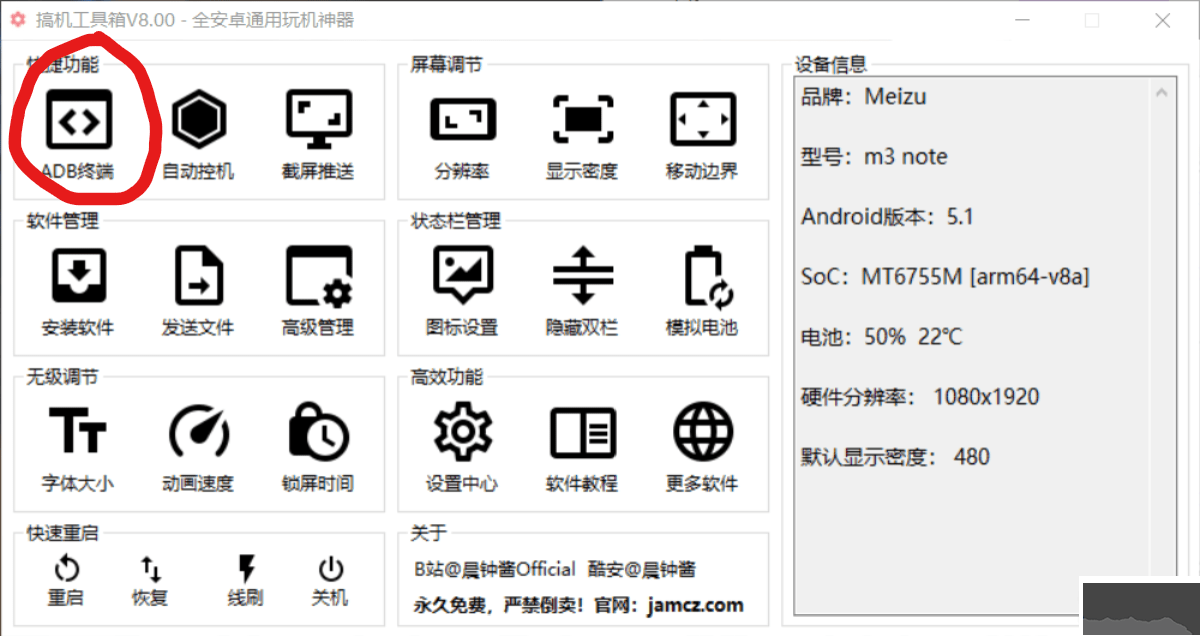
adb shell pm list packages:获取所有的app包名
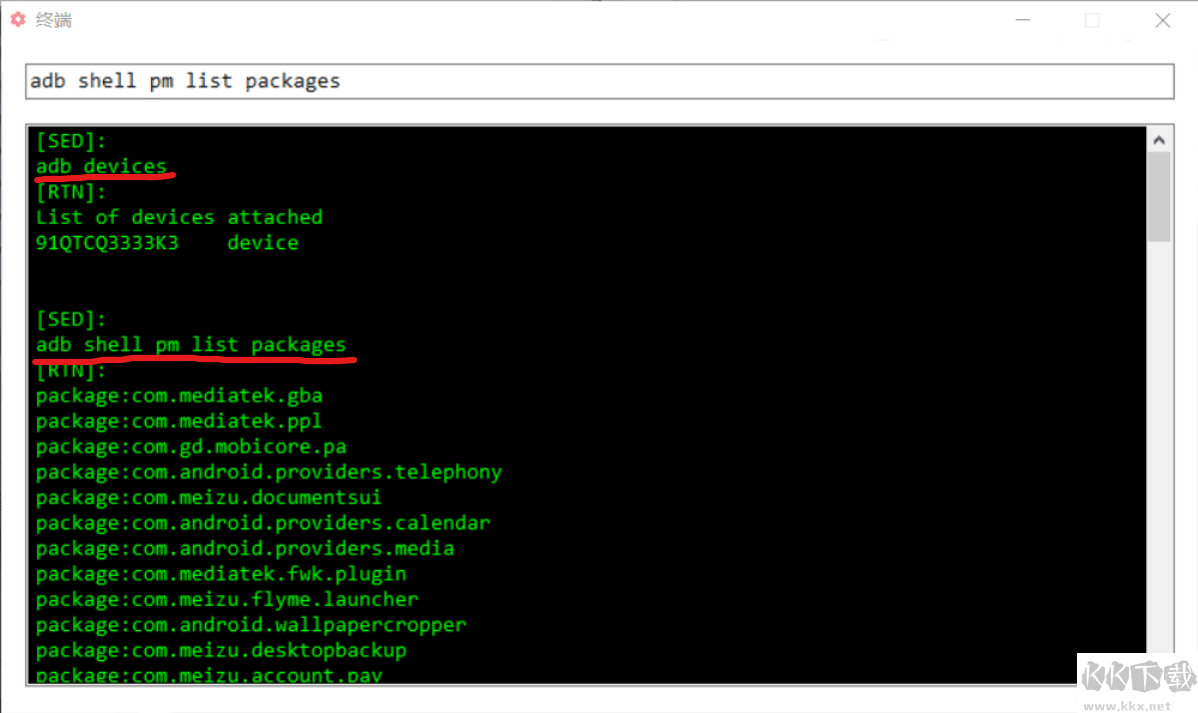
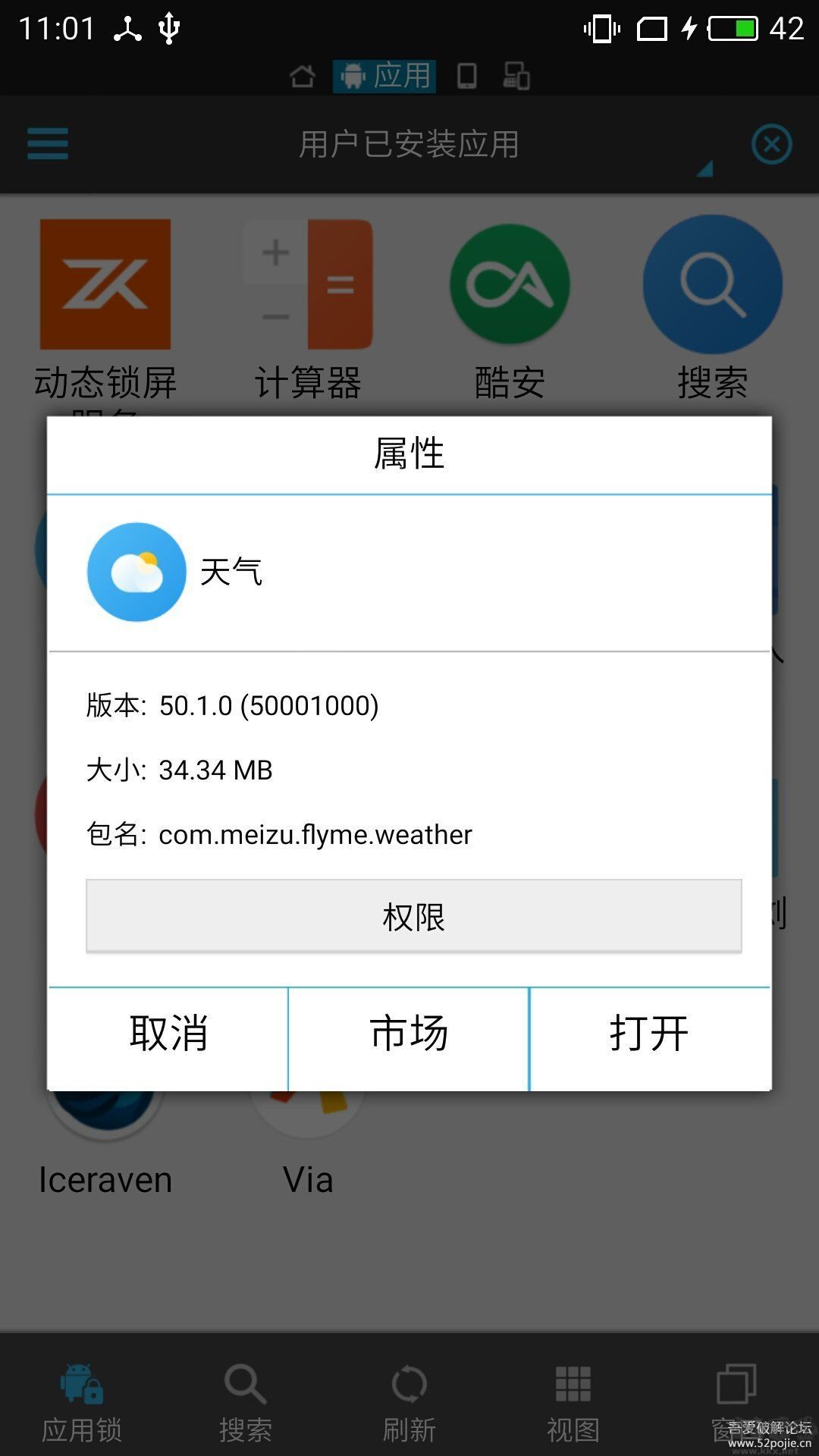
adb shell pm uninstall -k --user 0 包名(例如:com.mediatek.gba)

通过ES文件浏览器,获取到应用的包名,然后替换到上面的命令,当回传了success时,即卸载自带应用成功了。我自己的flyme9以及flyme5均可以实现。
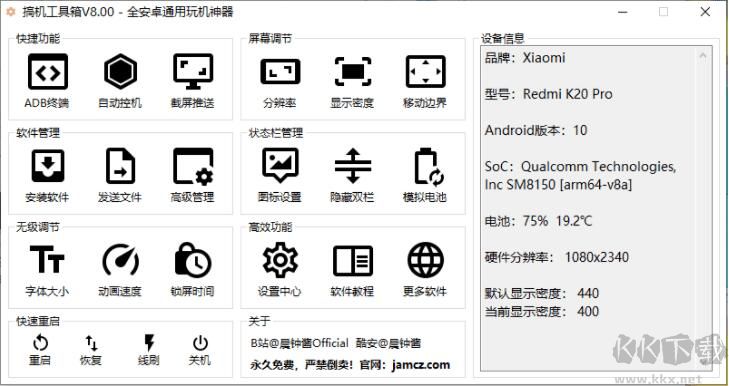
搞机工具箱特点:
免ROOT:所有功能均无需ROOT,Android全机型通用
简洁易用:
全图形化界面,一键操作,告别手打代码
通俗易懂:
各功能说明清晰,配合图文视频等教程,新手也能轻松入门
功能尽有:
功能多而强大,满足多种玩机场景
无需UAC:
自带驱动,无需管理员权限,可在网吧等公共机房完美使用
超小体积:
包含驱动不到1M,易于随机携带
使用教程
第一步,连接数据线和电脑。第二步,连接数据线后,手机要选择数据传输模式,而不是其他模式。
第三步,打开开发者选项(小白的话,到设置找到系统版本,然后多次连续点击)。第四步,打开USB调试。
第四步,应该可以进入主界面了,否则会提示找不到设备,而自动关闭程序。例如我的魅族flyme,USB调试路径则在设置——辅助功能——开发者选项里面。不同的手机的路径不一样,但是都可以通过连续点击系统版本号打开开发者选项的入口。
搞机工具箱卸载自带应用的步骤:
(因为从作者处得知,有人卸载了自带的后又想装回去,但是装不回去了,所以,没有开放出一键卸载自带应用的按钮,但是还是一样,卸载系统自带应用需谨慎):adb devices:获取当前Android设备序列号
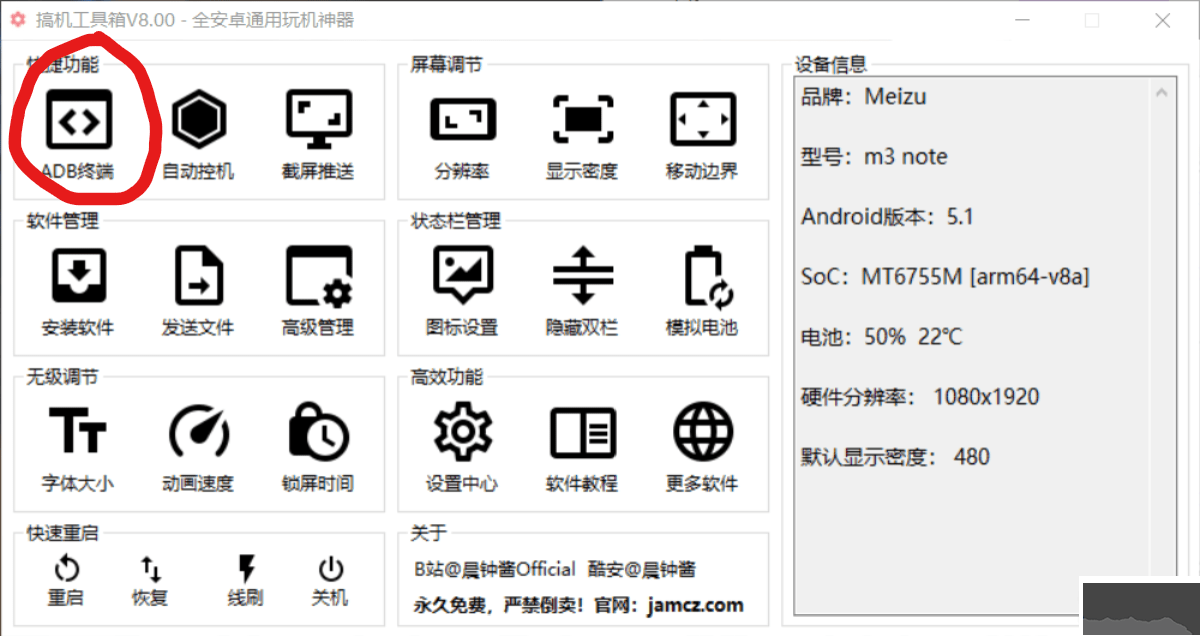
adb shell pm list packages:获取所有的app包名
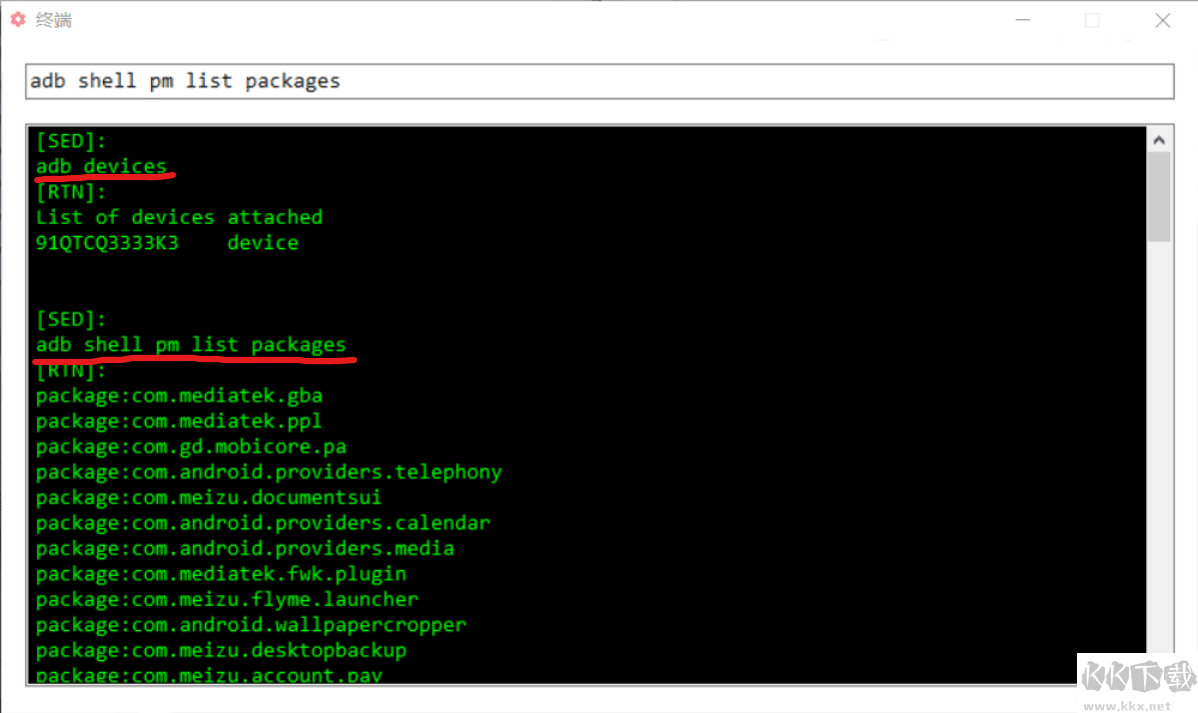
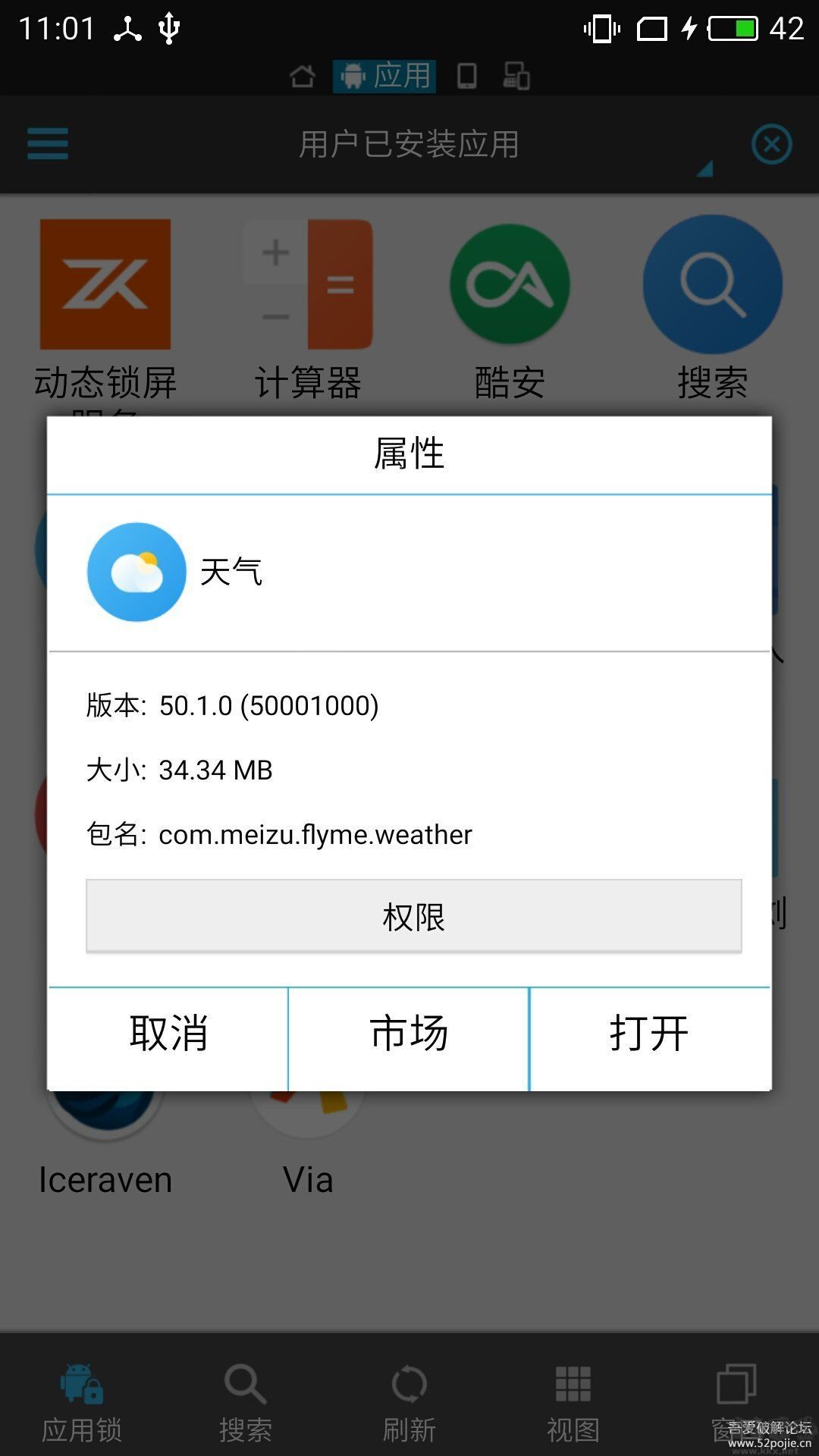
adb shell pm uninstall -k --user 0 包名(例如:com.mediatek.gba)

通过ES文件浏览器,获取到应用的包名,然后替换到上面的命令,当回传了success时,即卸载自带应用成功了。我自己的flyme9以及flyme5均可以实现。
详细信息
软件大小:4M软件版本:最新版
系统要求:WinAll, Win7, Win10语言:简体中文